
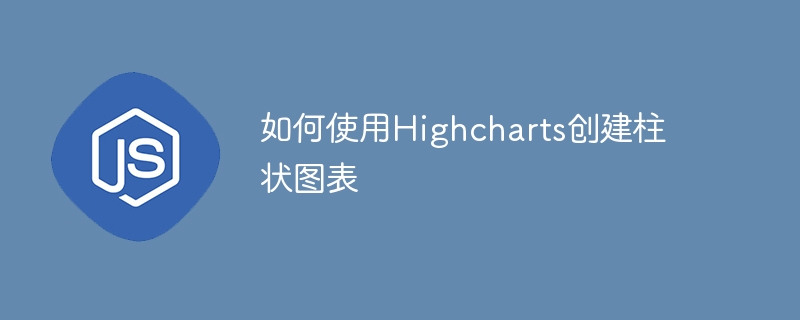
So erstellen Sie mit Highcharts ein Säulendiagramm
Das Säulendiagramm ist eine häufig verwendete Form in der Datenvisualisierung, die den Vergleich von Daten in verschiedenen Kategorien oder Zeiträumen deutlich darstellen kann. Highcharts ist eine leistungsstarke und benutzerfreundliche Datenvisualisierungsbibliothek, die umfangreiche Diagrammtypen und flexible Konfigurationsoptionen bietet. In diesem Artikel wird detailliert beschrieben, wie Sie mit Highcharts ein Säulendiagramm erstellen, und es werden spezifische Codebeispiele bereitgestellt.
Schritt 1: Einführung der Highcharts-Bibliothek
Zuerst müssen wir die Highcharts-Bibliothek in die HTML-Seite einführen. Sie können die Datei herunterladen und den lokalen Pfad angeben oder CDN verwenden, um die Highcharts-Bibliothek einzuführen. Das Folgende ist ein mit CDN eingeführter Beispielcode:
<script src="https://cdn.jsdelivr.net/npm/highcharts@9.2.1/highcharts.js"></script>
Schritt 2: Erstellen Sie einen Diagrammcontainer
Erstellen Sie ein Containerelement auf der HTML-Seite, um das Säulendiagramm anzuzeigen. Sie können ein div-Element verwenden und eine ID als eindeutige Kennung des Containers angeben. Hier ist der Beispielcode:
<div id="chart-container"></div>
Schritt 3: Vorbereiten der Daten
Bevor wir das Säulendiagramm erstellen, müssen wir die anzuzeigenden Daten vorbereiten. Daten können statisch oder dynamisch abgerufen werden. Hier verwenden wir einfache statische Daten als Beispiel. Hier sind die Beispieldaten:
const data = [
{name: '类别1', value: 10},
{name: '类别2', value: 20},
{name: '类别3', value: 30},
{name: '类别4', value: 40},
{name: '类别5', value: 50}
];Schritt 4: Diagrammoptionen konfigurieren
Beim Erstellen eines Säulendiagramms mit Highcharts können Sie es über Konfigurationsoptionen personalisieren. Das Folgende ist ein Beispielcode:
const options = {
chart: {
type: 'column'
},
title: {
text: '柱状图表'
},
xAxis: {
categories: data.map(item => item.name)
},
yAxis: {
title: {
text: '数值'
}
},
series: [{
name: '数值',
data: data.map(item => item.value)
}]
};Im obigen Code haben wir den Diagrammtyp über Konfigurationsoptionen auf Säulendiagramm festgelegt und den Diagrammtitel, die Titel der X- und Y-Achse sowie die Datenreihen angegeben. Unter diesen wird das Kategorienkonfigurationselement von xAxis zum Festlegen der Kategorie der X-Achsenkoordinaten, das Titelkonfigurationselement von yAxis zum Festlegen des Y-Achsentitels und das Datenkonfigurationselement von series zum Festlegen der verwendet Daten des Histogramms.
Schritt 5: Diagramminstanz erstellen
Auf der HTML-Seite können wir mithilfe von JavaScript-Code eine Highcharts-Diagramminstanz erstellen und diese an den angegebenen Container binden. Das Folgende ist der Beispielcode:
Highcharts.chart('chart-container', options);Im obigen Code ist „Chart-Container“ die ID des zuvor erstellten Containerelements und Optionen sind die zuvor konfigurierten Diagrammoptionen.
Schritt 6: Ergebnisse anzeigen
Nach Abschluss der oben genannten Schritte aktualisieren Sie die HTML-Seite und Sie sehen das mit Highcharts erstellte Säulendiagramm. Das Diagramm zeigt die entsprechenden Daten und Einstellungen an, einschließlich Diagrammtitel, Achse, Balkendiagramm usw.
Zusammenfassung:
Dieser Artikel beschreibt, wie Sie Highcharts zum Erstellen eines Säulendiagramms verwenden, und enthält spezifische Codebeispiele. Wenn wir die oben genannten Schritte befolgen, können wir die Highcharts-Bibliothek ganz einfach zum Erstellen und Anzeigen von Balkendiagrammen verwenden. Ich hoffe, dieser Artikel ist hilfreich für Sie und bietet einen Referenzwert für das weitere Verständnis und die Verwendung der Highcharts-Bibliothek.
Das obige ist der detaillierte Inhalt vonSo erstellen Sie ein Säulendiagramm mit Highcharts. Für weitere Informationen folgen Sie bitte anderen verwandten Artikeln auf der PHP chinesischen Website!
 So erstellen Sie Diagramme und Datenanalysediagramme in PPT
So erstellen Sie Diagramme und Datenanalysediagramme in PPT
 Implementierungsmethode für die Android-Sprachwiedergabefunktion
Implementierungsmethode für die Android-Sprachwiedergabefunktion
 Verwendung von Wechselstromschützen
Verwendung von Wechselstromschützen
 Der Unterschied zwischen vscode und Visual Studio
Der Unterschied zwischen vscode und Visual Studio
 Der Unterschied zwischen Java und Java
Der Unterschied zwischen Java und Java
 Einführung in Festplattenschnittstellentypen
Einführung in Festplattenschnittstellentypen
 Nagios-Konfigurationsmethode
Nagios-Konfigurationsmethode
 So löschen Sie einen Ordner unter Linux
So löschen Sie einen Ordner unter Linux